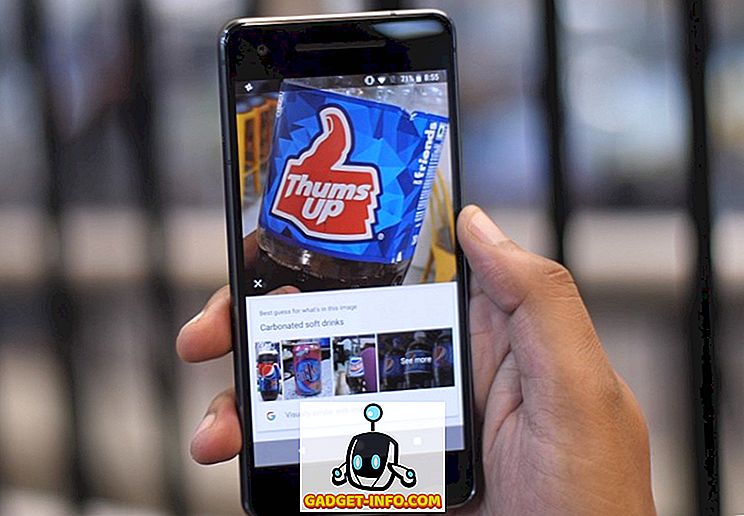Nedavno sam radio na klijentskom stroju i nakon prijave sam shvatio da se iz nekog razloga ne mogu povezati s poslužiteljem. Otišao sam u naredbeni redak, upisao IPCONFIG i pritisnuo Enter.
IP adresa računala bila je 169.254.xx, a maska podmreže 255.255.255.0. Adresa 169.254 je APIPA (Automatic Private IP Addressing) adresa koja je dodijeljena kada nije dostupan niti dostupan DHCP poslužitelj.

Tako sam odlučio pokrenuti IPCONFIG / RENEW naredbu za obnovu IP adrese računala. Nažalost, to nije uspjelo, a dobio sam sljedeću pogrešku:
Došlo je do pogreške tijekom obnavljanja sučelja Lokalna veza: Pokušana je operacija na nečemu što nije utičnica.
Ako dobijete ovu pogrešku kada pokušavate obnoviti svoju IP adresu, imate problem s konfiguracijom WinSock na vašem računalu. Srećom, možete pročitati moj post od Online Tech Savjeti o tome kako popraviti Winsock pogreške u sustavu Windows.
Međutim, to možda nije jedini razlog zašto ipconfig / renew ne bi funkcionirao. Možete dobiti i sljedeću pogrešku:
Ograničena ili bez povezivanja Možda nećete moći pristupiti Internetu ili nekim mrežnim resursima. Taj se problem pojavio jer mreža nije dodijelila mrežnu adresu računalu.
Na primjer, ako imate statičku IP adresu, obnavljanje nikada neće raditi. Možete utvrditi imate li statičku IP adresu tako da sami upišete IPCONFIG i provjerite je li to nešto drugo osim 169.254. Ako jest, onda je netko možda ručno postavio vašu IP adresu.
Automatski pribavi IP adresu
To znači da čak i ako na mreži postoji DHCP poslužitelj, neće dobiti novu IP adresu. Računalo možete postaviti tako da automatski dobiva IP adresu s DHCP poslužitelja odlaskom na Start, Upravljačka ploča, Mrežne veze . U sustavima Windows 7 i Windows 10 idite na Centar za mrežu i zajedničko korištenje i kliknite vezu Promijeni postavke adaptera .

Desnom tipkom miša kliknite vezu Lokalno područje ili Ethernet i odaberite Svojstva .

Na kartici Općenito pomaknite se dolje na popisu dok ne vidite Internet Protocol Version 4 (TCP / IPv4) i označite ga. Zatim kliknite na Svojstva .

Sada provjerite jesu li automatski odabrane i Obrijte IP adresu automatski i Pribavite adresu DNS poslužitelja .

Sada pokušajte obnoviti svoju IP adresu i provjerite možete li se povezati s internetom ili mrežom. Ako to ne uspije, morate se uvjeriti da na računalu ne postoji neki softver koji bi mogao blokirati sve priključke na vašem računalu.
Druga moguća rješenja
Onemogućite bilo koji softver vatrozida i uklonite ili onemogućite programe kao što su Zone Alarm i Norton Internet Security jer mogu ponekad na putu.
Konačno, problem zbog nemogućnosti obnavljanja IP adrese može biti zbog same kartice mrežnog sučelja (NIC). To bi moglo biti s upravljačkim programima, pa preuzmite najnovije drivere i ažurirajte ih.
Također možete provjeriti je li to problem s vašom mrežom povezivanjem računala s drugim uređajem, primjerice kabelskim modemom ili drugim usmjerivačem i pregledavanjem može li se povezati s internetom. Ako je tako, to bi mogao biti problem s usmjerivačem koji dodjeljuje IP adrese i najlakše je resetirati usmjerivač.
Drugi rijetki problem može biti loš mrežni kabel ili smetnje s drugog elektroničkog uređaja. Pokušajte promijeniti Ethernet kabel kako biste vidjeli ispravlja li to problem. Ako se to ne dogodi, provjerite da kabel nije blizu velikog uređaja koji stvara elektromagnetsko polje. To može uzrokovati smetnje između žica unutar kabela.
Ako ništa ne radi za vas, možete pokušati pokrenuti ugrađeni alat za otklanjanje poteškoća sa sustavom Windows ako koristite Windows 8 ili Windows 10. Veza prikazuje postupak u sustavu Windows 8, ali za Windows 10, samo kliknite na Start i upišite u rješavanju problema da biste otvorili alat za otklanjanje poteškoća. Svakako kliknite na Internet Connections na vrhu.

Ovaj alat može popraviti više opskurnih problema koje ovdje nisam spomenuo. Nadam se da ovo pomaže! Ako ne, postavite komentar s pogreškom i pokušat ću vam pomoći! Uživati!